Lưu ý: Chúng tôi muốn cung cấp cho bạn nội dung trợ giúp mới nhất ở chính ngôn ngữ của bạn, nhanh nhất có thể. Trang này được dịch tự động nên có thể chứa các lỗi về ngữ pháp hoặc nội dung không chính xác. Mục đích của chúng tôi là khiến nội dung này trở nên hữu ích với bạn. Vui lòng cho chúng tôi biết ở cuối trang này rằng thông tin có hữu ích với bạn không? Dưới đây là bài viết bằng Tiếng Anh để bạn tham khảo dễ hơn.
Bài viết này dành cho người thiết kế mẫu biểu mẫu người muốn tìm hiểu về cấp cao về quy trình thiết kế biểu mẫu trong Microsoft Office InfoPath. Bên ngoài vào giai đoạn khác nhau của việc tạo và triển khai mẫu biểu mẫu và cung cấp các nối kết để biết thêm thông tin về các tác vụ chính. Trong khi bạn có thể thử nghiệm và làm việc theo cách phù hợp với bạn tốt nhất, sau đây khuyên dùng trình thiết kế để giúp tiết kiệm thời gian của bạn và nỗ lực của cả trong thời gian dài.
Trong bài viết này
Giai đoạn 1: lập kế hoạch
Thời gian bạn dành lập kế hoạch tùy thuộc vào mức độ phức tạp của mẫu biểu mẫu, vai trò của bạn trong tổ chức của bạn, và trên quy trình và yêu cầu trong tổ chức của bạn.
Nếu mẫu biểu mẫu của bạn sẽ chỉ được dùng bởi các thành viên của nhóm của bạn ngay lập tức, giai đoạn lập kế hoạch có thể rất thân mật. Nếu mẫu biểu mẫu của bạn phức tạp hơn, giai đoạn lập kế hoạch sẽ có thể có một quy trình trang trọng hơn và tham gia, và bạn có thể cần phải tham khảo với nhiều bên có liên quan. Ví dụ, nếu của mẫu biểu mẫu sẽ một phần của một hệ thống doanh nghiệp lớn hơn, toàn bộ công ty, chẳng hạn như một chi phí báo cáo hoặc enterprise tài nguyên lên kế hoạch hệ thống, sau đó bạn có thể cần phải tạo trang trọng lập kế hoạch tài liệu, chẳng hạn như các đặc tả hoạt động.
Trong trường hợp khác, trước khi bạn bắt đầu thiết kế mẫu biểu mẫu của bạn, bạn nên cân nhắc các thao tác sau:
-
Mục tiêu người dùng Người dùng của bạn cần những gì để hoàn thành với mẫu biểu mẫu của bạn? Bạn cần hỗ trợ các tình huống nào? Làm thế nào bạn sẽ đo thành công trong cuộc họp mục tiêu của người dùng của bạn?
-
Cân nhắc tính tương thích Mẫu biểu mẫu của bạn cần hiện có thể truy nhập cho người dùng bên ngoài tổ chức của bạn, ngay hoặc trong tương lai? Ví dụ, để bạn có thể muốn của mẫu biểu mẫu sẵn dùng trên trang Web bên ngoài tổ chức của bạn đối với khách hàng không có InfoPath được cài đặt trên máy tính của họ? Nếu vậy, bạn có thể thiết kế một mẫu biểu mẫu tương thích với trình duyệt thay vì một mẫu biểu mẫu chuẩn, chỉ InfoPath. Một số người dùng trong tổ chức của bạn cần có thể điền vào biểu mẫu trong InfoPath 2003? Nếu vậy, bạn có thể thiết kế mẫu biểu mẫu tương thích ngược. Bạn muốn người dùng có thể điền vào biểu mẫu trong khi chúng có mặt trong văn phòng hoặc nếu không ngoại tuyến? Nếu vậy, bạn có thể thêm các tính năng của mẫu biểu mẫu sẽ cho phép nó hoạt động hiệu quả trong phương thức ngoại tuyến.
-
Biểu mẫu người dùng hiện có Để bạn hiện đang dùng tài liệu Microsoft Office Word hoặc sổ làm việc Microsoft Office Excel để thu thập dữ liệu từ người dùng? Nếu vậy, bạn có thể dễ dàng chuyển đổi các tệp vào mẫu biểu mẫu InfoPath.
-
Tích hợp yêu cầu Các sản phẩm hoặc công nghệ của mẫu biểu mẫu hoạt động với? Ví dụ, bạn có thể cần phải lưu trữ dữ liệu trong mẫu biểu mẫu của bạn trong một cơ sở dữ liệu Microsoft SQL Server, hoặc bạn có thể quyết định để tạo thiết kế mẫu biểu mẫu của bạn trên một dịch vụ Web để bạn có thể gửi dữ liệu vào cơ sở dữ liệu không được hỗ trợ trực tiếp bằng InfoPath.
-
Yêu cầu giao diện người dùng Bạn có cần phải tuân thủ hướng dẫn về thương hiệu công ty? Bạn muốn mẫu biểu mẫu của bạn trông giống như là gì? Loại điều khiển sẽ bạn sử dụng và làm thế nào, bạn sẽ sắp xếp chúng?
-
Quy trình yêu cầu Mẫu biểu mẫu của bạn sẽ có một phần của quy trình kinh doanh lớn hơn, chẳng hạn như quy trình phê duyệt báo cáo chi phí? Nếu vậy, loại dạng xem nào bạn cần, và làm thế nào, bạn sẽ thực hiện các quy tắc quản trị các cách dữ liệu đi qua tổ chức và được xử lý bởi những người khác nhau và hệ thống doanh nghiệp? Bạn sẽ tận dụng các tính năng dòng công việc trong chương trình khác, chẳng hạn như Microsoft Office SharePoint Server 2007? Mẫu biểu mẫu sẽ yêu cầu được quản lý mã lệnh hoặc không? Nếu vậy, bạn sẽ sử dụng nhà phát triển nội bộ hoặc sẽ làm việc này được bên ngoài?
-
Yêu cầu lưu trữ dữ liệu Những gì bạn muốn làm với dữ liệu trong biểu mẫu người dùng? Ví dụ, nếu người dùng cần phải có thể nhanh chóng gửi biểu mẫu dữ liệu lui, và bạn không cần phải sử dụng lại dữ liệu, sau đó bạn có thể muốn sử dụng thông điệp email để lưu trữ dữ liệu. Nếu người dùng cần phải có khả năng truy nhập và chia sẻ dữ liệu biểu mẫu, sau đó bạn có thể muốn lưu trữ tuyển tập liên quan biểu mẫu InfoPath trong thư viện trên một máy chủ đang chạy Microsoft Windows SharePoint Services. Nếu người dùng cần truy nhập dữ liệu mẫu trong các ứng dụng kinh doanh hoặc hệ thống, chẳng hạn như báo cáo chi phí hoặc kế toán ứng dụng, sau đó bạn có thể muốn lưu trữ dữ liệu trong cơ sở dữ liệu công ty. Thường thực hiện điều này bằng cách kết nối mẫu biểu mẫu vào một dịch vụ Web, đóng vai trò như một trung gian giữa các mẫu biểu mẫu và hệ thống cơ sở dữ liệu hoặc doanh nghiệp.
-
Yêu cầu bảo mật Bạn quay loại thách thức an ninh và lỗ hổng? Mẫu biểu mẫu của bạn cần hiện được cài đặt trên máy tính của người dùng hoặc người dùng của bạn có thể truy nhập nó từ một tài nguyên mạng? Bạn có muốn người dùng để ký điện tử biểu mẫu của họ hoặc các bộ dữ liệu trong biểu mẫu của họ? Bạn sẽ kết nối mẫu biểu mẫu trực tiếp với cơ sở dữ liệu, hoặc bạn sẽ sử dụng tệp kết nối dữ liệu trong thư viện kết nối dữ liệu được quản lý thông thường là người quản trị?
-
Kiểm tra các yêu cầu Quy trình nào bạn sẽ sử dụng để kiểm tra diện mạo và các hành vi của mẫu biểu mẫu Bạn có cần tạo một kế hoạch kiểm tra chính thức?
-
Yêu cầu triển khai Làm thế nào để bạn dự định chia sẻ của mẫu biểu mẫu với người khác? Nơi bạn sẽ phát hành mẫu biểu mẫu không? Nếu bạn lập kế hoạch để phát hành lên máy chủ chạy InfoPath Forms Services, bạn có muốn phát hành nó lên thư viện hoặc dưới dạng một trang web loại nội dung? Làm thế nào bạn sẽ thông báo cho người dùng của mẫu biểu mẫu sự sẵn sàng? Gói của bạn để phát hành phiên bản mới của mẫu biểu mẫu là gì?
-
Yêu cầu bảo trì Bạn có muốn lưu trữ mẫu biểu mẫu, biểu mẫu người dùng, hoặc cả hai? Bạn cần giữ dữ liệu cho khoảng thời gian thực hiện? Loại dữ liệu và lưu trữ chính sách duy trì yêu cầu tổ chức của bạn?
Giai đoạn 2: thiết kế
Sau khi bạn đã hoàn thành giai đoạn lập kế hoạch, bạn có thể bắt đầu quy trình thiết kế. Chúng tôi khuyên bạn hãy thực hiện theo thứ tự nhiệm vụ được liệt kê bên dưới khi thiết kế mẫu biểu mẫu của bạn. Tuy nhiên, bạn có thể đi chệch khỏi thứ tự nếu cần thiết. Ví dụ, bạn có thể muốn xác định xác thực dữ liệu, có điều kiện định dạng, và quy tắc cho các điều khiển khi bạn thêm các điều khiển vào mẫu biểu mẫu của bạn, thay vì làm nó sau này trong trình thiết kế.
Bước 1: Tạo mẫu biểu mẫu
Khi bạn tạo mẫu biểu mẫu của bạn, bạn có thể cần nhập biểu mẫu hiện có, chẳng hạn như một tài liệu Word hoặc Excel sổ làm việc, vào InfoPath hoặc xác định thiết đặt tương thích cho mẫu biểu mẫu để tạo biểu mẫu có thể điền trong InfoPath 2003 hoặc trong một trình duyệt Web. Hầu hết các tùy chọn này sẵn dùng trong hộp thoại thiết kế mẫu biểu mẫu . Ví dụ, nếu bạn muốn thiết kế mẫu biểu mẫu mà có thể mở và điền trong Microsoft Office InfoPath hoặc trình duyệt, bạn có thể chọn hộp kiểm bật các tính năng tương thích với trình duyệt chỉ trong hộp thoại thiết kế mẫu biểu mẫu .
Tài nguyên sau đây cung cấp các chi tiết bổ sung về quy trình tạo một mẫu biểu mẫu.
|
Bấm |
Tới |
|
Tìm hiểu về công nghệ máy chủ cho phép bạn tạo một mẫu biểu mẫu mà có thể mở và điền trong một trình duyệt. |
|
|
Tìm hiểu về các mẫu biểu mẫu tương thích với trình duyệt, có thể mở hoặc điền trong InfoPath, trong một trình duyệt, hoặc trên một thiết bị di động. Mẫu biểu mẫu tương thích với trình duyệt có thể được bật để sử dụng trong một trình duyệt khi nó được phát hành đến máy chủ chạy InfoPath Forms Services, do bạn hoặc người quản trị cụm máy chủ cho máy chủ. |
|
|
Chọn thiết đặt tương thích cho mẫu biểu mẫu hoặc thay đổi thiết đặt tương thích hiện có. Thiết đặt này xác định các tính năng InfoPath và điều khiển nào sẵn dùng cho bạn khi thiết kế mẫu biểu mẫu của bạn. Ví dụ, nếu bạn chọn hộp kiểm bật các tính năng tương thích với trình duyệt chỉ trong ngăn tác vụ thiết kế mẫu biểu mẫu , InfoPath ẩn hoặc sẽ vô hiệu hóa tính năng sẽ không hoạt động trong mẫu biểu mẫu có hỗ trợ trình duyệt và điều khiển. |
|
|
Tạo một mẫu biểu mẫu từ sổ làm việc Microsoft Office Excel hiện có. |
|
|
Tạo một mẫu biểu mẫu từ tài liệu Microsoft Office Word hiện có. |
Bước 2: Tạo hoặc xác định nguồn dữ liệu chính
Tất cả các mẫu biểu mẫu dựa trên một nguồn dữ liệu, lưu trữ dữ liệu được thu thập trong một biểu mẫu. Nguồn dữ liệu này có thể là một cơ sở dữ liệu công ty, Dịch vụ Web hoặc tệp XML hiện có được dùng trong toàn bộ tổ chức của bạn để standardize dữ liệu, chẳng hạn như tệp Sơ đồ XML (.xsd). Nếu bạn không có nguồn dữ liệu hiện có, bạn có thể để tạo một cho bạn khi bạn thêm điều khiển của mẫu biểu mẫu InfoPath.
Bạn có thể xem biểu dữ liệu nguồn cho mẫu biểu mẫu của bạn trong ngăn tác vụ Nguồn dữ liệu :
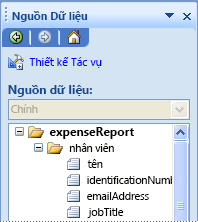
Khi bạn lần đầu tiên tạo mẫu biểu mẫu của bạn, bạn phải quyết định phương pháp sau đây để sử dụng:
-
Cho phép InfoPath tạo nguồn dữ liệu Nếu bạn tạo một mẫu biểu mẫu trống, InfoPath tạo nguồn dữ liệu cho bạn khi bạn thêm điều khiển vào mẫu biểu mẫu của bạn. Điều này có thể hữu ích khi bạn đang thiết kế mẫu biểu mẫu sẽ được sử dụng không chính thức thành viên của một nhóm nhỏ, khi bạn không có quyền truy nhập nguồn dữ liệu hiện có trong tổ chức của bạn, hoặc khi bạn không cần phải lưu trữ dữ liệu mà bạn đã thu thập bên ngoài biểu mẫu. Điều này cũng có thể hữu ích khi bạn chia sẻ biểu mẫu trong thư viện SharePoint hoặc trong thông điệp email, và bạn muốn hiển thị thông tin từ biểu mẫu trong cột trong thư viện hoặc trong một thư mục Biểu mẫu InfoPath thay vì lưu trữ trong cơ sở dữ liệu hoặc vị trí bên ngoài khác.
-
Sử dụng nguồn dữ liệu hiện có Nếu bạn xây dựng thiết kế của mẫu biểu mẫu trên một nguồn dữ liệu hiện có, chẳng hạn như một cơ sở dữ liệu hoặc dịch vụ Web, InfoPath thiết lập chính kết nối dữ liệu với nguồn dữ liệu đó. Có thể chỉ có một kết nối dữ liệu chính trong mẫu biểu mẫu. Phần sau trong trình thiết kế, bạn có thể tạo kết nối dữ liệu với các nguồn dữ liệu thứ cấp để nhập hộp danh sách với dữ liệu bên ngoài hoặc nộp biểu mẫu dữ liệu với nhiều hơn một nguồn dữ liệu. Để biết thêm thông tin về các nguồn dữ liệu thứ cấp, hãy xem "bước 5: thêm kết nối dữ liệu" sau trong bài viết này.
Tài nguyên sau đây cung cấp chi tiết bổ sung mà có thể giúp bạn xác định loại nguồn dữ liệu để sử dụng, và khi bạn nên thêm kết nối dữ liệu bổ sung vào mẫu biểu mẫu của bạn.
|
Bấm |
Tới |
|
Tìm hiểu về các nguồn dữ liệu InfoPath có thể làm việc với và làm thế nào họ được thể hiện trong ngăn tác vụ Nguồn dữ liệu . |
|
|
Tìm hiểu về kết nối dữ liệu là nối kết động giữa biểu mẫu và nguồn dữ liệu lưu trữ hoặc cung cấp dữ liệu cho biểu mẫu đó. |
|
|
Thiết kế mẫu biểu mẫu bằng cách sử dụng thiết đặt trong thư viện kết nối dữ liệu |
Cơ sở thiết kế của mẫu biểu mẫu trên một tệp kết nối thông thường dữ liệu được lưu trữ trong thư viện kết nối dữ liệu trên một trang web Office SharePoint Server 2007 . Tệp này lưu trữ thông tin về kết nối với nguồn dữ liệu, chẳng hạn như cơ sở dữ liệu Access, bảng tính hoặc tệp văn bản. |
Bước 3: Xác định bố trí
Hầu hết các mẫu biểu mẫu bao gồm ít nhất một bố trí bảng, đây là một khung hoạt động cho tổ chức và sắp xếp nội dung, bao gồm các phần của biểu mẫu, logo và các loại hình ảnh, điều khiển biểu mẫu.
Bạn có thể tìm thấy các bảng bố trí sẵn trong ngăn tác vụ bố trí :
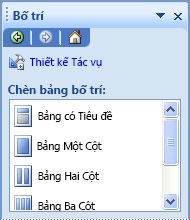
Tài nguyên sau đây cung cấp các chi tiết bổ sung về các tùy chọn thiết kế trực quan cho mẫu biểu mẫu của bạn.
|
Bấm |
Tới |
|
Tìm hiểu về các bố trí bảng, giúp bạn căn chỉnh các thành phần trên mẫu biểu mẫu, và về điều khiển được dùng cho mục đích của bố trí. |
|
|
Tìm hiểu cách để tự động áp dụng màu phối hợp cho các mục nhất định trên mẫu biểu mẫu của bạn. |
|
|
Tìm hiểu cách chèn ảnh, chẳng hạn như logo công ty hoặc masthead, vào mẫu biểu mẫu. |
Bước 4: Thêm điều khiển
Điều khiển cho phép người dùng nhập và chọn dữ liệu trong mẫu biểu mẫu. Họ cũng có thể dùng để hiển thị dữ liệu từ nguồn dữ liệu hiện có, chẳng hạn như cơ sở dữ liệu hoặc dịch vụ Web. Sau khi tạo bố trí của mẫu biểu mẫu, bạn có thể chèn bất kỳ điều khiển nào bạn cần vào mẫu biểu mẫu của bạn. Ngăn tác vụ điều khiển cung cấp quyền truy nhập vào tất cả các điều khiển có sẵn trong InfoPath, bao gồm bất kỳ điều khiển tùy chỉnh đã được thêm vào ngăn tác vụ, chẳng hạn như điều khiển ActiveX hoặc phần của mẫu.
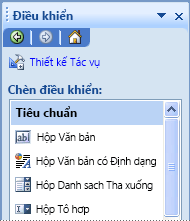
Bạn có thể thêm điều khiển biểu mẫu biểu mẫu của bạn bằng cách bấm vào tên của nó trong danh sách chèn điều khiển hoặc bằng cách kéo nó từ ngăn tác vụ không gian làm việc mẫu biểu mẫu. Tùy thuộc vào loại điều khiển mà bạn thêm vào mẫu biểu mẫu của bạn, điền vào biểu mẫu người dùng sẽ có thể nhập văn bản vào trường văn bản, xem dữ liệu trong điều khiển lặp lại, thực hiện các lựa chọn từ các nút tùy chọn và hộp kiểm, hãy chọn mục nhập từ danh sách và bấm lệnh nút thực hiện lệnh. Dữ liệu mà người dùng nhập vào một điều khiển được lưu trữ trong nguồn dữ liệu của biểu mẫu.
Tài nguyên sau đây cung cấp các chi tiết bổ sung về cách sử dụng điều khiển trong InfoPath.
|
Bấm |
Tới |
|
Tìm hiểu về các kiểu khác nhau của điều khiển có sẵn trong InfoPath. |
|
|
Thiết kế một phần của mẫu để tái sử dụng trong nhiều biểu mẫu mẫu |
Tìm hiểu cách chèn và Cập Nhật mẫu phần. Phần của mẫu có thể giúp bạn đạt được thiết kế nhất quán cho tập hợp các mẫu biểu mẫu. Ví dụ, bạn có thể tạo mẫu phần cho các phần chữ ký. Ngoài việc sử dụng lại bố trí và điều khiển, bạn có thể tái sử dụng quy tắc định dạng có điều kiện và kiểm soát dữ liệu. |
Bước 5: Thêm kết nối dữ liệu
Tất cả các mẫu biểu mẫu có một nguồn dữ liệu chính, được gọi là nguồn dữ liệu chính. Nếu bạn thiết kế mẫu biểu mẫu dựa trên một nguồn dữ liệu ngoài, chẳng hạn như một cơ sở dữ liệu hoặc dịch vụ Web, InfoPath tạo nguồn dữ liệu chính dựa trên đó nguồn dữ liệu ngoài. Ngoài ra, nếu bạn thiết kế mẫu biểu mẫu trống, InfoPath tạo nguồn dữ liệu chính cho bạn khi bạn thêm điều khiển vào mẫu biểu mẫu của bạn.
Khi bạn thiết kế mẫu biểu mẫu của bạn, bạn cũng có thể thêm kết nối dữ liệu vào một hoặc nhiều nguồn dữ liệu thứ cấp. Một nguồn dữ liệu thứ cấp là một tệp dữ liệu XML, cơ sở dữ liệu hoặc dịch vụ Web được dùng bởi một biểu mẫu cho các mục nhập trong hộp danh sách hoặc cho script hành động. Điều này cho phép bạn để nhập hộp danh sách và các điều khiển khác với dữ liệu bên ngoài cho mẫu biểu mẫu, chẳng hạn như dữ liệu lưu giữ trong một cơ sở dữ liệu SQL Server hoặc danh sách SharePoint. Bạn cũng có thể thêm kết nối dữ liệu vào các nguồn dữ liệu thứ cấp khi bạn cần người dùng để gửi dữ liệu để nhiều hơn một nguồn dữ liệu ngoài.
Tài nguyên sau đây cung cấp các chi tiết bổ sung về kết nối dữ liệu thứ cấp và những gì họ đang sử dụng cho trong InfoPath.
|
Bấm |
Tới |
|
Tìm hiểu kết nối dữ liệu nào và cách bạn sử dụng một để truy xuất và gửi dữ liệu từ cơ sở dữ liệu, Dịch vụ Web, hoặc nguồn dữ liệu khác. Ví dụ, nếu nhóm dự án được liệt kê trên SharePoint site, bạn có thể tạo kết nối dữ liệu vào danh sách đó để tên dự án xuất hiện bên trong điều khiển hộp danh sách trên biểu mẫu. |
|
|
Thêm một kết nối dữ liệu vào danh sách hoặc thư viện tài liệu SharePoint |
Thêm một kết nối dữ liệu thứ cấp vào mẫu biểu mẫu của bạn có thể hoặc truy vấn dữ liệu từ một thư viện hoặc danh sách, hoặc gửi dữ liệu vào thư viện trên một máy chủ đang chạy Windows SharePoint Services. |
|
Thêm một kết nối dữ liệu vào cơ sở dữ liệu Microsoft SQL Server |
Thêm một kết nối dữ liệu thứ cấp của mẫu biểu mẫu truy vấn cơ sở dữ liệu SQL Server. |
|
Thêm một kết nối dữ liệu thứ cấp vào mẫu biểu mẫu của bạn mà có thể truy vấn hoặc gửi dữ liệu đến một dịch vụ Web. |
|
|
Thêm một kết nối dữ liệu bằng cách sử dụng thiết đặt trong thư viện kết nối |
Thêm một kết nối dữ liệu thứ cấp vào mẫu biểu mẫu của bạn bằng cách sử dụng một tệp kết nối dữ liệu được lưu trữ trong thư viện kết nối dữ liệu trên một trang web Office SharePoint Server 2007 . Tệp này lưu trữ thông tin về kết nối với nguồn dữ liệu, chẳng hạn như cơ sở dữ liệu Access, bảng tính hoặc tệp văn bản. |
|
Thêm vào hộp danh sách, hộp danh sách thả xuống hoặc hộp tổ hợp với dữ liệu từ một kết nối dữ liệu thứ cấp dịch vụ Web. |
|
|
Thêm vào hộp danh sách, hộp danh sách thả xuống hoặc hộp tổ hợp với dữ liệu từ một truy vấn dữ liệu kết nối cơ sở dữ liệu Microsoft SQL Server. |
|
|
Cấu hình mẫu biểu mẫu của bạn để biểu mẫu dựa trên mẫu biểu mẫu sẽ bộ đệm ẩn dữ liệu từ một kết nối dữ liệu thứ cấp khi người dùng điền vào biểu mẫu. Điều này rất hữu ích khi người dùng không có kết nối mạng, hoặc khi nguồn dữ liệu bên ngoài cho biểu mẫu không nếu không khả dụng. Trong tình huống này, InfoPath sẽ hiển thị dữ liệu được đệm ẩn trong biểu mẫu và biểu mẫu vẫn tiếp tục hoạt động như mong đợi cho người dùng. |
Bước 6: Thêm kiểm soát dữ liệu, quy tắc, và các tính năng lô-gic kinh doanh
Điều quan trọng để giảm chi phí và tăng hiệu quả trong doanh nghiệp của bạn bất cứ nơi nào có thể là. Bạn có thể dùng tính năng logic kinh doanh trong mẫu biểu mẫu của bạn để giúp ngăn không cho phép nhập dữ liệu tốn kém lỗi và để tự động hóa các hành động trong biểu mẫu của người dùng. Khi bạn sử dụng các tính năng InfoPath như xác thực dữ liệu, định dạng điều kiệnvà quy tắc, bạn có thể xác định điều kiện và hành động tự động thực hiện các tác vụ dựa trên sự kiện, chẳng hạn như mở hoặc đóng biểu mẫu, hoặc trên các giá trị được nhập vào biểu mẫu của bạn mẫu.
Tài nguyên sau đây cung cấp thêm chi tiết minh hoạ phạm vi các tính năng logic kinh doanh trong InfoPath.
|
Bấm |
Tới |
|
Tự động phát hiện lỗi khi người dùng sẽ điền một mẫu. Bằng cách thêm kiểm soát dữ liệu vào các điều khiển trong mẫu biểu mẫu của bạn, bạn có thể giúp đảm bảo rằng dữ liệu mà bạn đã thu thập là chính xác và nhất quán và nó phù hợp với bất kỳ tiêu chuẩn đã có trong sử dụng trong công ty của bạn. |
|
|
Ẩn hoặc áp dụng định dạng vào điều khiển, dựa trên các điều kiện xảy ra trên biểu mẫu. Bạn có thể sử dụng định dạng có điều kiện để tự động áp dụng in đậm, gạch dưới, nghiêng, gạch ngang chữ, màu phông và màu nền vào điều khiển. Bạn cũng có thể sử dụng định dạng có điều kiện để xác định xem một điều khiển có thể nhìn thấy trên biểu mẫu khi người dùng điền vào đó, việc điều khiển bị vô hiệu hóa hoặc có cho phép người dùng để thêm hoặc loại bỏ một số điều khiển, chẳng hạn như phần tùy chọn. |
|
|
Thêm quy tắc có hiển thị hộp thoại, đặt giá trị của trường, truy vấn hoặc gửi để kết nối dữ liệu, chuyển đổi dạng xem, hoặc mở hoặc đóng biểu mẫu trong phản hồi cho các sự kiện và điều kiện xảy ra trong biểu mẫu. |
|
|
Thêm công thức tính toán dữ liệu, Hiển thị cụ thể ngày và thời gian trong một điều khiển, hoặc hiển thị các giá trị mà người dùng nhập vào một điều khiển trong một điều khiển. |
|
|
Sử dụng hộp thoại Trình kiểm tra lô-gic để xem lại tất cả các thiết đặt xác thực dữ liệu, giá trị mặc định được tính toán, quy tắc và các tính năng lập trình được liên kết với mẫu biểu mẫu của bạn. Điều này giúp bạn tránh tốn quy trình mở từng điều khiển riêng lẻ để xem lại các thiết đặt này. |
Các tính năng logic kinh doanh trong InfoPath là tất cả những gì bạn cần cho hầu hết các mẫu biểu mẫu. Tuy nhiên, nếu của mẫu biểu mẫu yêu cầu bổ sung các tính năng không sẵn dùng trong InfoPath, bạn có thể sử dụng mã để tạo các tính năng tùy chỉnh. Nếu bạn muốn ghi script, bạn có thể dùng trình soạn thảo Script Microsoft (MSE) để tạo, sửa và gỡ lỗi Microsoft JScript hoặc mã Microsoft Visual Basic Scripting Edition (VBScript). Nếu bạn muốn ghi mã được quản lý, bạn có thể sử dụng Microsoft Visual Studio 2005 công cụ cho các ứng dụng (VSTA) để tạo, sửa và gỡ lỗi Visual Basic hoặc Visual C# mã. Ngoài ra, nếu bạn có Microsoft Visual Studio 2005, bạn có thể tích hợp tính năng InfoPath chế độ thiết kế vào môi trường phát triển Visual Studio 2005 bằng cách tải xuống và cài đặt Công cụ Microsoft Visual Studio 2005 dành cho hệ thống Microsoft Office 2007 trên máy tính của bạn. Bạn có thể rồi mở Visual Studio 2005, tạo dự án mẫu biểu mẫu InfoPath, và sử dụng các tính năng chế độ thiết kế để thiết kế mẫu biểu mẫu của bạn. Để biết thông tin về cách tải xuống Công cụ Microsoft Visual Studio 2005 dành cho hệ thống Microsoft Office 2007, hãy xem cổng thông tin nhà phát triển InfoPath trên trang Web Microsoft Developer Network (MSDN).
Bước 7: Tạo dạng xem tùy chỉnh
Mỗi mẫu biểu mẫu InfoPath có một dạng xem mặc định, Hiển thị khi người dùng trước tiên mở biểu mẫu dựa trên mẫu biểu mẫu của bạn.
Bạn có thể sử dụng ngăn tác vụ dạng xem thiết kế dạng xem bổ sung của mẫu biểu mẫu:

Khi bạn thiết kế dạng xem mới, bạn thường lặp lại quy trình bố trí biểu mẫu, thêm điều khiển vào đó, và thêm kiểm soát dữ liệu hoặc các tính năng khác.
Bằng cách tạo các dạng xem khác nhau của mẫu biểu mẫu, bạn có cho phép người dùng xem dữ liệu trong biểu mẫu theo cách khác nhau. Điều này ngăn bạn không cần thiết kế mẫu biểu mẫu nhiều cho cùng một quy trình kinh doanh. Ví dụ, trong một mẫu biểu mẫu được dùng để xử lý yêu cầu bảo hiểm, bạn có thể tạo một dạng xem cho policyholders, một giây xem về bảo hiểm đại diện, và thứ ba xem về bảo hiểm adjusters. Mỗi của các dạng xem được tùy chỉnh cho phù hợp với loại người dùng nhập thông tin vào đó. Bạn cũng có thể thiết kế dạng xem tùy chỉnh in được sử dụng chỉ cho mục đích của in biểu mẫu.
Dạng xem phải đơn giản và tương đối tự giải thích. Tuy nhiên, nếu bạn muốn liên lạc đặc biệt hướng dẫn cho người dùng của bạn, bạn có thể cần xây dựng hỗ trợ vào dạng xem của bạn. Ví dụ, bạn có thể tạo dạng xem trợ giúp dành riêng cho mẫu biểu mẫu của bạn, và sau đó thêm nút vào dạng xem mặc định mà người dùng có thể bấm để truy nhập dạng xem trợ giúp.
Tài nguyên sau đây cung cấp các chi tiết bổ sung về dạng xem.
|
Bấm |
Tới |
|
Tìm hiểu cách thêm, quản lý và xóa bỏ dạng xem. |
|
|
Tạo một dạng xem chỉ InfoPath của mẫu biểu mẫu tương thích với trình duyệt |
Tìm hiểu cách tạo hai dạng xem của mẫu biểu mẫu tương thích với trình duyệt cho hai kiểu người dùng. Một dạng xem sẽ không cho người dùng mở mẫu biểu mẫu trong trình duyệt Web. Dạng xem khác sẽ được sử dụng độc quyền người dùng có InfoPath được cài đặt trên máy tính của họ. Dạng xem này chỉ InfoPath sẽ không bao giờ được hiển thị trong trình duyệt Web. Do đó, bạn có thể dùng tính năng InfoPath trong dạng xem này mà không được hỗ trợ trong mẫu biểu mẫu tương thích với trình duyệt, chẳng hạn như vai trò người dùng hoặc điều khiển cái/chi tiết. |
|
Tìm hiểu cách thiết kế dạng xem in cho mẫu biểu mẫu của bạn và những kỹ thuật khác để tạo mẫu biểu mẫu thân thiện với in. |
|
|
Tìm hiểu cách thiết kế dạng xem trợ giúp cho mẫu biểu mẫu của bạn và các kỹ thuật để hiển thị tùy chỉnh văn bản hướng dẫn cho người dùng. |
Bước 8: Bật gửi hành vi
Khi bạn thiết kế mẫu biểu mẫu để thu thập dữ liệu như một phần của quy trình kinh doanh lớn, dữ liệu đó thường không ở trong các biểu mẫu người dùng điền. Thay vào đó, biểu mẫu dữ liệu di chuyển từ biểu mẫu để giai đoạn tiếp theo trong quy trình kinh doanh — thường là với nguồn dữ liệu ngoài, chẳng hạn như một cơ sở dữ liệu hoặc dịch vụ Web. Ví dụ, một nhân viên có thể sử dụng InfoPath điền vào biểu mẫu báo cáo chi phí, và sau đó gửi biểu mẫu đó vào dịch vụ Web nơi biểu mẫu có thể được xử lý.
Cách xác định nơi bạn muốn dữ liệu trong mẫu biểu mẫu của bạn được gửi có thể tăng độ chính xác và hiệu quả của quy trình kinh doanh của bạn, vì nó cho phép bạn phát huy thêm kiểm soát các quy trình. Trước khi người dùng có thể gửi dữ liệu biểu mẫu của họ, InfoPath đảm bảo rằng dữ liệu trong các biểu mẫu là hợp lệ và cho phép người dùng sửa bất kỳ dữ liệu không hợp lệ. Tính năng này có thể giúp đảm bảo rằng chỉ hợp lệ dữ liệu được gửi tới nguồn dữ liệu ngoài.
Tài nguyên sau đây sẽ giải thích cách thiết kế mẫu biểu mẫu của bạn để biểu mẫu dữ liệu được gửi đến một vị trí của các lựa chọn.
|
Bấm |
Tới |
|
Đọc về việc gửi biểu mẫu dữ liệu vào một vị trí cụ thể, chẳng hạn như một cơ sở dữ liệu hoặc dịch vụ Web. |
|
|
Kết nối dữ liệu thứ cấp thiết kế và quy tắc nộp biểu mẫu dữ liệu vào một vài vị trí khi người dùng bấm vào nút gửi trong biểu mẫu của họ. |
Bước 9: Bật tính năng bảo mật
Bạn nên sử dụng chính sách bảo mật của tổ chức của bạn hiện có làm nền tảng cho bất kỳ lựa chọn mà bạn thực hiện về bảo mật của mẫu biểu mẫu của bạn và biểu mẫu liên quan của họ.
Nếu bạn đang tạo mẫu biểu mẫu tương thích với trình duyệt, hãy lưu ý rằng một số yếu tố ảnh hưởng đến bảo mật thông tin được lưu trữ trên máy chủ chạy InfoPath Forms Services. Một số được do bạn điều khiển và những người khác đang do người quản trị của bạn, họ là người thiết lập và quản lý tài khoản người dùng, gán quyền và giúp người dùng có vấn đề truy nhập mạng hoặc máy chủ điều khiển. Bạn có thể cần phối hợp với người quản trị để đặt các tùy chọn thích hợp cho mẫu biểu mẫu của bạn.
Tài nguyên sau đây sẽ giải thích cách thiết kế của mẫu biểu mẫu với bảo mật ghi nhớ.
|
Bấm |
Tới |
|
Đọc về một số cách thực hành tốt nhất để giúp bảo mật mẫu biểu mẫu và biểu mẫu và điều cần cân nhắc về bảo mật máy chủ. |
|
|
Tìm hiểu về cấp độ bảo mật khác ba cho biểu mẫu: bị hạn chế, tên miền, và tin cậy hoàn toàn. Cấp độ bảo mật xác định xem biểu mẫu có thể truy nhập dữ liệu trên tên miền, hoặc truy nhập các tệp khác và các thiết đặt trên máy tính của một người dùng. |
|
|
Ghi đè lên bảo mật thiết đặt mặc định, mà InfoPath sẽ tự động chọn dựa trên các tính năng trong mẫu biểu mẫu của bạn. |
|
|
Tìm hiểu thêm về chữ ký điện tử trong InfoPath và những cân nhắc sử dụng chúng trong mẫu biểu mẫu có hỗ trợ trình duyệt. Đăng nhập một biểu mẫu giúp xác thực người dùng làm người điền vào biểu mẫu và giúp đảm bảo rằng nội dung của biểu mẫu không được thay đổi. |
Bước 10: Kiểm tra diện mạo và hành vi
Kế hoạch kiểm tra của bạn phụ thuộc vào mức độ phức tạp của mẫu biểu mẫu và trên các chính sách hiện có trong tổ chức của bạn cho triển khai mẫu biểu mẫu. Kế hoạch kiểm tra của bạn có thể đơn giản như việc xem trước mẫu biểu mẫu để kiểm tra hành vi và diện mạo của biểu mẫu dựa trên mẫu biểu mẫu của bạn. Khi triển khai mẫu biểu mẫu trên quy mô lớn hơn, kiểm tra kỹ hơn, chính thức có thể cần thiết. Ví dụ, bạn có thể muốn thực hiện kiểm tra khả năng sử dụng hoặc lên lịch việc triển khai thí điểm với một mẫu của người dùng.
Kiểm tra pass nhất cơ bản thường bao gồm xem trước mẫu biểu mẫu trong cửa sổ xem trước trong InfoPath. Cửa sổ xem trước cho phép bạn xem biểu mẫu của bạn khi nó sẽ xuất hiện cho người dùng và nhập dữ liệu trong các điều khiển để kiểm tra các chức năng của họ. Điều này cho phép bạn kiểm tra căn chỉnh và định dạng các điều khiển. Bạn cũng có thể kiểm tra các chức năng của các điều khiển trong biểu mẫu của bạn. Ví dụ, bạn có thể nhập dữ liệu vào các điều khiển để đảm bảo rằng kiểm soát dữ liệu, công thức, quy tắc và dữ liệu kết nối hoạt động như mong đợi. Trong cửa sổ xem trước, bạn cũng nên đảm bảo rằng của mẫu biểu mẫu miễn phí của lỗi đánh máy và biên tập sự không nhất quán và xác nhận rằng trông ổn từ quan điểm trực quan.
Mẹo: Bạn cũng có thể dùng cửa sổ xem trước để đơn giản, lặp chạy thử các điều khiển và hành vi biểu mẫu trong khi thiết kế mẫu biểu mẫu của bạn.
Trong khi bạn có thể thực hiện phần lớn các kiểm tra chính bạn, trước khi bạn phát hành và phân phối của mẫu biểu mẫu, bạn nên kiểm tra với người dùng để bảo đảm bảo rằng nó đáp ứng các mong đợi của họ. Hoặc, bạn sẽ phát hành mẫu biểu mẫu thí điểm và phân phối để lấy mẫu nhỏ của người dùng. Theo cách này, bạn có thể thu hút phản hồi từ người dùng thực về tính khả dụng tổng thể của mẫu biểu mẫu. Sau đó bạn có thể thực hiện bất kỳ thay đổi cần thiết trước khi phát hành mẫu biểu mẫu để người xem rộng hơn.
Tài nguyên sau đây giải thích cách sử dụng ngăn tác vụ Bộ kiểm tra thiết kế để kiểm tra của mẫu biểu mẫu.
|
Bấm |
Tới |
|
Tìm hiểu về ngăn tác vụ Bộ kiểm tra thiết kế và cách bạn có thể dùng nó để kiểm tra các chức năng của mẫu biểu mẫu. |
Giai đoạn 3: triển khai
Triển khai mẫu biểu mẫu liên quan đến việc phát hành mẫu biểu mẫu, cho phép nó để dùng trên Web (cho trình duyệt tương thích với mẫu biểu mẫu chỉ), và tạo người dùng biết trạng thái sẵn sàng của mẫu biểu mẫu. Nếu bạn định cài đặt của mẫu biểu mẫu trên máy tính của người dùng, quy trình phát hành cũng có thể bao gồm cách tạo một tệp cài đặt đặc biệt. Bạn có thể phát hành mẫu biểu mẫu vào nhiều vị trí, bao gồm danh sách phân phối email và máy chủ chạy InfoPath Forms Services hoặc Windows SharePoint Services.
Nếu bạn đang lên kế hoạch để phát hành mẫu biểu mẫu tương thích với trình duyệt lên máy chủ chạy InfoPath Forms Services, bạn phải trình duyệt cho phép ngoài việc phát hành mẫu biểu mẫu. Trong nhiều trường hợp, bạn có thể thực hiện các bước này trong quá trình phát hành bằng cách chọn hộp kiểm trong trình hướng dẫn phát hành. Tuy nhiên, nếu mẫu biểu mẫu của bạn bao gồm các tính năng, chẳng hạn như mã được quản lý, bạn sẽ không thể trình duyệt cho phép mẫu biểu mẫu chính bạn. Thay vào đó, bạn phải lưu mẫu biểu mẫu vào một vị trí được chia sẻ, và sau đó cho phép một người quản trị cụm máy chủ biết rằng nó sẵn dùng để xem lại. Người quản trị cụm máy chủ đó có thể xác nhận rằng mẫu biểu mẫu là miễn phí của lỗi và cảnh báo, tải lên một vị trí trên cụm máy chủ Web, và sau đó kích hoạt trong một tuyển tập site trên máy chủ.
Tài nguyên sau đây mô tả quy trình phát hành và nó đòi hỏi.
|
Bấm |
Tới |
|
Xác định cách và vị trí để phát hành mẫu biểu mẫu của bạn. |
|
|
Phát hành mẫu biểu mẫu vào một máy chủ đang chạy dịch vụ biểu mẫu InfoPath |
Phát hành mẫu biểu mẫu tương thích với trình duyệt có thể điền trong InfoPath hoặc trên Web. Bằng cách đọc bài viết này, bạn cũng có thể xác định liệu bạn có thể duyệt cho phép một mẫu biểu mẫu, hoặc liệu bạn cần một người quản trị cụm máy chủ để thực hiện bước này cho bạn. |
|
Phát hành mẫu biểu mẫu vào máy chủ chạy Microsoft Windows SharePoint Services |
Phát hành mẫu biểu mẫu vào một thư viện, đây là một vị trí trên một site SharePoint nơi quản lý tuyển tập các tệp. Bạn cũng có thể phát hành mẫu biểu mẫu dưới dạng một kiểu nội dung trang, này cho phép bạn gán nhiều mẫu biểu mẫu cho một thư viện đơn, hoặc để gán mẫu biểu mẫu cho nhiều thư viện trên một tuyển tập trang. |
|
Phân phối mẫu biểu mẫu trong thông điệp email đến người dùng của bạn. Trình hướng dẫn phát hành tạo thông điệp email bao gồm một bản sao của mẫu biểu mẫu và biểu mẫu dựa trên mẫu biểu mẫu. Khi người dùng mở thông điệp email, họ có thể điền vào biểu mẫu trực tiếp trong phần nội dung của thông điệp email. |
|
|
Dùng trình hướng dẫn phát hành để tạo tệp cài đặt, vì vậy bạn có thể cài đặt hoàn toàn tin cậy biểu mẫu mẫu trên máy tính của người dùng. Biểu mẫu có thể chạy có tin cậy hoàn toàn chỉ khi mẫu biểu mẫu liên kết của nó được ký điện tử bằng chứng chỉ gốc tin cậy hoặc nếu mẫu biểu mẫu đã được cài đặt trên máy tính của người dùng bằng cách sử dụng một chương trình cài đặt chẳng hạn như Microsoft Windows Installer (tệp .msi). |
Giai đoạn 4: duy trì
Duy trì một mẫu biểu mẫu bao gồm Cập Nhật mẫu biểu mẫu khi cần thiết và phát hành phiên bản mới. Cũng có nên định kỳ thu hút phản hồi từ người dùng về tính khả dụng của thiết kế của bạn. Điều mẫu biểu mẫu vẫn đáp ứng nhu cầu của họ, hoặc thay đổi các nhu cầu?
Khi bạn phát hành mẫu biểu mẫu mà bạn đã thay đổi, InfoPath có thể cập nhật mẫu biểu mẫu (.xsn tệp) và bất kỳ biểu mẫu hiện có (.xml tệp) được dựa trên mẫu biểu mẫu đó. Khi người dùng mở biểu mẫu hiện có, chúng sẽ tự động tải xuống bản sao mới nhất của mẫu biểu mẫu và biểu mẫu dữ liệu của họ sẽ được Cập Nhật để khớp với các phiên bản đó. Theo mặc định, InfoPath sẽ tự động thay thế phiên bản cũ hơn của mẫu biểu mẫu với phiên bản mới nhất. Bạn có thể chọn mà bạn muốn phương pháp Cập Nhật để cập nhật biểu mẫu người dùng hiện có.
Nếu bạn là người quản trị cụm máy chủ cho máy chủ chạy InfoPath Forms Services, và bạn cần tải lên phiên bản mới của một mẫu biểu mẫu đã được người quản trị phê duyệt, bạn có thể xác định cách chuyển tiếp giữa các phiên bản hiện có và phiên bản được nâng cấp sẽ xảy ra. Ví dụ, bạn có thể chọn thay thế mẫu biểu mẫu với phiên bản mới hơn mà không làm mất dữ liệu để người dùng hiện cách điền vào mẫu của bạn trong một trình duyệt. Ngoài ra, nếu bạn có một lý do hấp dẫn, chẳng hạn như bản sửa lỗi bảo mật, bạn có thể chọn để ghi đè lên ngay lập tức mẫu biểu mẫu.
Nếu bạn cần cập nhật một phần của mẫu hiện có, bạn mở nó, thực hiện các thay đổi cần thiết, lưu phần của mẫu và sau đó phân phối lại nó để người thiết kế biểu mẫu. Sau khi người thiết kế biểu mẫu thêm Phiên bản mới nhất của phần mẫu ngăn tác vụ điều khiển , họ có thể dùng nó trong mẫu biểu mẫu của họ. Nếu họ mở mẫu biểu mẫu có chứa một phiên bản cũ của phần của mẫu, InfoPath sẽ nhắc chúng để cập nhật mẫu phần với phiên bản mới nhất.
Tài nguyên sau đây mô tả chi tiết cách để sửa đổi và Cập Nhật mẫu biểu mẫu và mẫu phần.
|
Bấm |
Tới |
|
Tìm hiểu cách thức InfoPath Cập Nhật một mẫu biểu mẫu và bất kỳ biểu mẫu người dùng tương ứng. Đọc về điều cần cân nhắc để cập nhật mẫu biểu mẫu có hỗ trợ trình duyệt, và về kỹ thuật để tránh mất dữ liệu trong biểu mẫu người dùng hiện có. |
|
|
Tìm hiểu cách thực hiện thay đổi vào một mẫu biểu mẫu đã phát hành, sửa đổi một bản sao làm việc của mẫu biểu mẫu, và sau đó phát hành lại việc sao chép về phiên bản gốc phát hành vị trí. |
|
|
Di chuyển đã phát hành mẫu biểu mẫu đến thư viện tài liệu mới |
Một cách hiệu quả di chuyển một mẫu biểu mẫu và bất kỳ biểu mẫu hiện có từ một thư viện khác. Ví dụ, sau khi triển khai mẫu biểu mẫu của bạn, bạn có thể có để di chuyển các mẫu biểu mẫu của bạn đến máy chủ với nhiều khả năng để thêm người dùng có thể điền biểu mẫu cùng một lúc. |
|
Sửa đổi hoặc loại bỏ kết nối dữ liệu từ mẫu biểu mẫu của bạn. Bạn có thể cần phải thực hiện điều này nếu nguồn dữ liệu bên ngoài cho mẫu biểu mẫu của bạn thay đổi. |
|
|
Thêm, loại bỏ hoặc cập nhật tệp tài nguyên trong mẫu biểu mẫu |
Quản lý các tệp sẽ được thêm vào một mẫu biểu mẫu để hỗ trợ chức năng của biểu mẫu liên kết của nó. Ví dụ, bạn có thể cần phải thêm một tệp HTML được dùng để hiển thị thông tin trong một ngăn tác vụ tùy chỉnh hoặc sửa đổi một tệp XML được dùng để hiển thị các mục trong danh sách. |
|
Thay đổi thiết kế của một phần của mẫu hiện có. |
Giai đoạn 5: lưu trữ
Các tổ chức thường xuyên lưu trữ mẫu biểu mẫu và biểu mẫu là bước cuối cùng trong vòng đời thiết kế biểu mẫu. Nếu bạn không còn cần mẫu biểu mẫu cụ thể, bạn có thể muốn hưu từ sử dụng và giữ một bản sao kỹ thuật số của mẫu biểu mẫu cho bản ghi của bạn. Ngoài ra, bạn có thể muốn giữ lại dữ liệu đã thu thập trong biểu mẫu dựa trên mẫu biểu mẫu đó.
Các tổ chức nhiều làm theo các hướng dẫn chặt chẽ liên quan tới dài hạn lưu trữ và bảo toàn các dữ liệu trong kho lưu trữ. Ví dụ, một tổ chức có thể được yêu cầu để giữ các bản ghi giao dịch trên tệp khách hàng dành cho một số cụ thể của năm. Hướng dẫn lưu trữ trong tổ chức của bạn có thể được điều chỉnh theo theo chính sách nội bộ, tuân thủ quy định hoặc cả hai. Là một phần của quy trình lập kế hoạch, bạn sẽ tìm hiểu chính sách của bạn là gì.
Lưu trữ mẫu biểu mẫu
Nếu bạn là người quản trị cụm máy chủ cho máy chủ chạy InfoPath Forms Services, bạn có thể hưu mẫu biểu mẫu có hỗ trợ trình duyệt khi chúng sẽ trở thành đã lỗi thời. Ví dụ, bạn có thể muốn hưu mẫu biểu mẫu khảo sát khi khảo sát được hoàn thành. Lợi ích của việc giữ thư viện gọn gàng và hiện tại, hãy đảm bảo mẫu biểu mẫu không còn được sử dụng được đã bị gỡ xuống, và bạn có một chính sách ở vị trí cho kiểm tra và nâng cấp mẫu biểu mẫu hiện có.
Nếu bạn có kế hoạch hưu mẫu biểu mẫu trình duyệt hỗ trợ vẫn được sử dụng, bạn nên lên kế hoạch hoặc thực hiện nâng cấp dần hoặc không kích hoạt mẫu biểu mẫu để ngăn không cho các phiên hiện tại được chấm dứt, mà có thể dẫn đến mất dữ liệu và một gián đoạn đột ngột cho người dùng điền vào biểu mẫu.
Cũng có nên lưu trữ tệp nguồn cho mẫu biểu mẫu (tệp .xsn) trong một chương trình điều khiển phiên bản hoặc kiểu khác của giải pháp quản lý tệp tổ chức của bạn sử dụng. Cách thực hiện để giúp đảm bảo rằng bạn và tổ chức của bạn có bản ghi của mẫu biểu mẫu mà bạn có thể dùng khi tham chiếu đến lưu trữ của biểu mẫu và biểu mẫu dữ liệu, và trong trường hợp không có bạn muốn khôi phục hoặc Cập Nhật mẫu biểu mẫu.
Lưu trữ biểu mẫu và biểu mẫu dữ liệu
Nếu tổ chức của bạn sử dụng Office SharePoint Server 2007, bạn có thể lưu trữ biểu mẫu đã hoàn thành, trên máy chủ (.xml tệp) bằng cách chuyển đổi chúng vào trang Web. Lưu trữ biểu mẫu có thể lưu trữ trong cùng thư viện mà mẫu gốc nằm hoặc nó có thể được chuyển đến các vị trí khác theo hướng dẫn của tổ chức của bạn.
Lưu ý: Khi bạn chuyển đổi một biểu mẫu vào một trang Web, tệp có thể hơi khác một chút từ tệp gốc. Bạn nên xác nhận kết quả chuyển đổi để đảm bảo rằng nó phục vụ nhu cầu của bạn. Ví dụ, nếu kết nối dữ liệu với một nguồn dữ liệu thứ cấp được dùng để nhập một hộp danh sách trên biểu mẫu, bạn sẽ không nhìn thấy tất cả các hộp danh sách giá trị trong biểu mẫu lưu trữ. Thay vào đó, bạn sẽ thấy chỉ giá trị mà người dùng đã xác định khi họ điền vào biểu mẫu.
Trong InfoPath, bạn có thể lưu trữ biểu mẫu bằng cách mở nó và xuất nó sang một trong các định dạng sau đây:
-
Định dạng tài liệu di động (PDF) PDF là một định dạng tệp điện tử bố trí cố định giữ lại định dạng tài liệu và cho phép chia sẻ tệp. Định dạng PDF đảm bảo rằng khi tệp là xem trực tuyến hoặc in, nó giữ lại định dạng chính xác mà bạn dự định và rằng dữ liệu trong tệp không thể được dễ dàng sao chép hoặc thay đổi.
-
Đặc tả giấy XML (XPS) XPS là một định dạng tệp điện tử giữ lại định dạng tài liệu và cho phép chia sẻ tệp. XPS định dạng đảm bảo rằng khi tệp được xem trực tuyến hoặc in, nó giữ lại định dạng chính xác mà bạn dự định và dữ liệu trong tệp không thể dễ dàng sao chép hoặc thay đổi.
Bạn có thể lưu dưới dạng tệp PDF hoặc XPS từ một chương trình Hệ thống Microsoft Office 2007 chỉ sau khi bạn cài đặt bổ trợ. Để biết thêm thông tin, hãy xem Bật hỗ trợ cho các định dạng tệp khác, chẳng hạn như PDF và XPS.
Bạn cũng có thể xuất biểu mẫu đã hoàn thành dưới dạng trang Web, trong định dạng trang Web tệp đơn (MHTML). Loại tệp này cho phép mọi người xem (nhưng không sửa đổi) nội dung của biểu mẫu trong một trình duyệt.










